O armazenamento é um dos componentes mais importantes envolvidos nos servidores; isso inclui servidores de virtualização que têm um hipervisor instalado e máquinas virtuais em execução. O armazenamento pode causar alto ou baixo desempenho, bem como garantir uma alta ou baixa confiabilidade na manutenção dos dados da VM e discos virtuais. Diferentes tipos de armazenamento podem ser usados em um ambiente virtual Hyper-V, e o administrador deve fazer a escolha certa antes de configurar um servidor ou implantar máquinas virtuais.
Esta postagem no blog tem como objetivo ajudar você a explorar diferentes tipos de opções de armazenamento para fazer uma seleção de armazenamento que seja mais adequada ao seu ambiente e que atenda eficientemente aos seus requisitos.
Recomendações de Armazenamento do Hyper-V
O armazenamento que pode ser montado no servidor Hyper-V pode ser de dois tipos: armazenamento local ou armazenamento remoto.
O armazenamento local é composto por vários discos que estão localmente conectados ao servidor. Esses discos geralmente são conectados com interface SAS (Serial Attached SCSI) a um controlador RAID (Redundant Array of Independent Disks) dentro do chassi do servidor. O uso de discos SAS é preferível aos discos SATA (apesar da compatibilidade – os discos SATA podem ser conectados a portas SAS, mas não o contrário) devido ao maior nível de confiabilidade dos discos SAS. O armazenamento local pode ser mais acessível do que o armazenamento remoto. Se você não planeja implantar um cluster Hyper-V, pode usar o armazenamento local.
O armazenamento remoto está localizado separadamente do servidor Hyper-V e é conectado ao servidor via protocolos iSCSI, Fibre Channel ou SMB 3.0. Fibre Channel e iSCSI fornecem armazenamento em nível de bloco, enquanto o SMB 3.0 é armazenamento em nível de arquivo. Fibre Channel requer uma interface física especial para conectar servidores ao armazenamento, como SAN (Storage Area Network). FCoE (Fibre Channel over Ethernet) pode ser usado para conectar o armazenamento via redes Ethernet. O protocolo iSCSI pode ser usado para conectar um servidor a SAN ou NAS (Network Attached Storage). O dispositivo NAS parece um mini servidor que possui um controlador RAID com slots para unidades de disco internas e diferentes portas para conexão com a rede externa. Um servidor independente também pode ser configurado para ser usado como NAS. SAN e NAS podem garantir redundância de dados para melhor confiabilidade.
Ao implantar um Cluster de Failover, o armazenamento remoto compartilhado com todos os nós dentro do cluster deve ser usado. Nesse caso, esse armazenamento é chamado de armazenamento compartilhado.
Use RAID 1 ou RAID 10
RAID é o array redundante de discos independentes. A redundância de dados em seu armazenamento pode proteger seus dados no caso de falha do disco. Existem vários tipos de RAID.
RAID 0 não é redundante e é chamado de striping de disco. Não há tolerância a falhas – a falha de um disco causa falha em todo o array. O aumento de desempenho pode ser mencionado como um caso de uso (por exemplo, armazenamento em cache de transmissões ao vivo para a indústria de TV). Um mínimo de 2 discos é necessário para construir esse tipo de RAID.
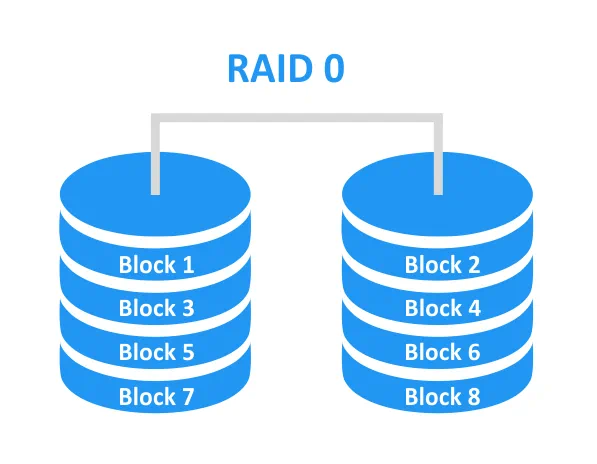
O RAID 1 é redundante. Todos os blocos em um disco são espelhados para outro disco, portanto, é alcançada uma redundância de 100%. Se um dos discos falhar, os dados no segundo disco podem ser acessados e usados para reconstruir o conjunto. A probabilidade de uma reconstrução bem-sucedida do conjunto é alta. O RAID 1 pode ser usado para armazenamento de failover. Um mínimo de 2 discos é necessário para construir esse tipo de RAID.
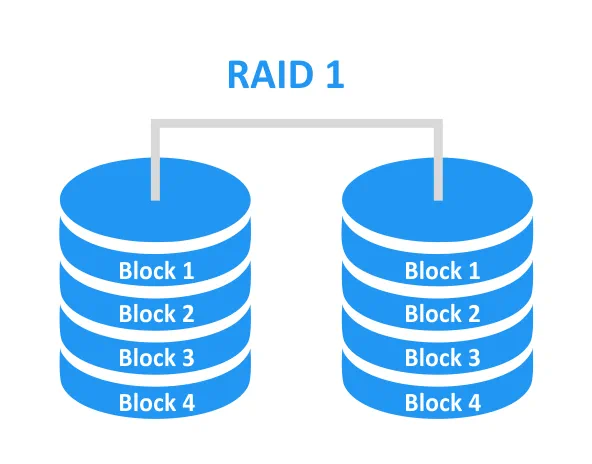
O RAID 10 é uma combinação de RAID 0 e RAID 1. As vantagens desses dois tipos de conjunto são usadas, assim o resultado é um conjunto tolerante a falhas com maior desempenho. Os discos espelhados são combinados em uma listra. Um mínimo de 4 discos é necessário para construir esse tipo de RAID. Se o RAID 10 consistir em 4 discos, os dados podem ser protegidos no caso de falha de qualquer disco único. Além disso, o conjunto de 4 discos pode sobreviver se dois discos de espelhos diferentes falharem.
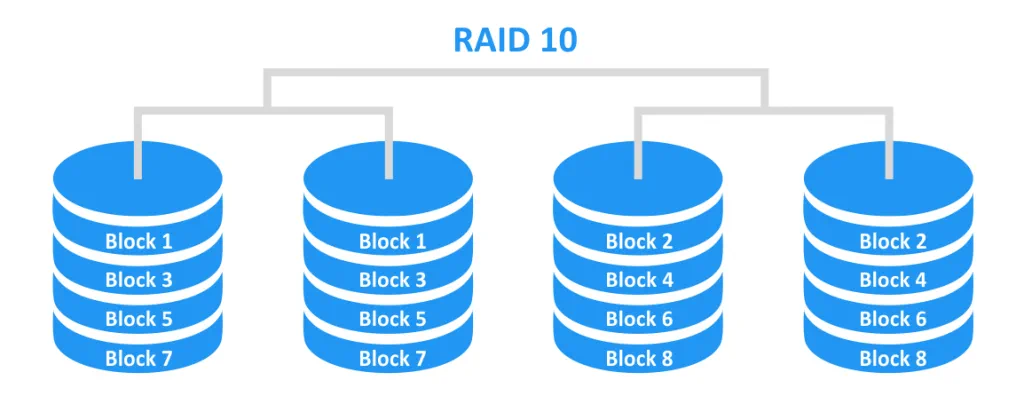
O RAID 5 fornece uma listragem com paridade. Os blocos são listrados entre discos, mas as informações de paridade que podem ser usadas para recuperação também são armazenadas entre os discos. O espaço ocupado pelas informações de paridade é igual à capacidade de um disco. Por exemplo, as informações de paridade ocupam cerca de 25% do espaço para um conjunto de 4 discos. Não é 100% redundante como o RAID 1. Em teoria, o RAID 5 pode sobreviver se um dos discos falhar. Um mínimo de 3 discos é necessário para construir esse tipo de RAID.
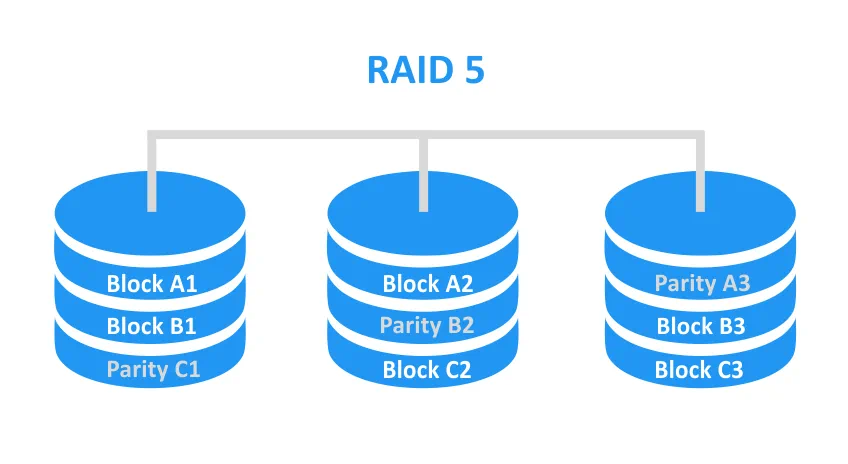
O RAID 6 fornece uma listragem com dupla paridade. Isso é semelhante ao conceito do RAID 5, mas as informações de paridade são armazenadas em dois discos em vez de apenas um. O RAID 6 pode sobreviver no caso de falha de até dois discos. Um mínimo de 4 discos é necessário para construir esse tipo de RAID.
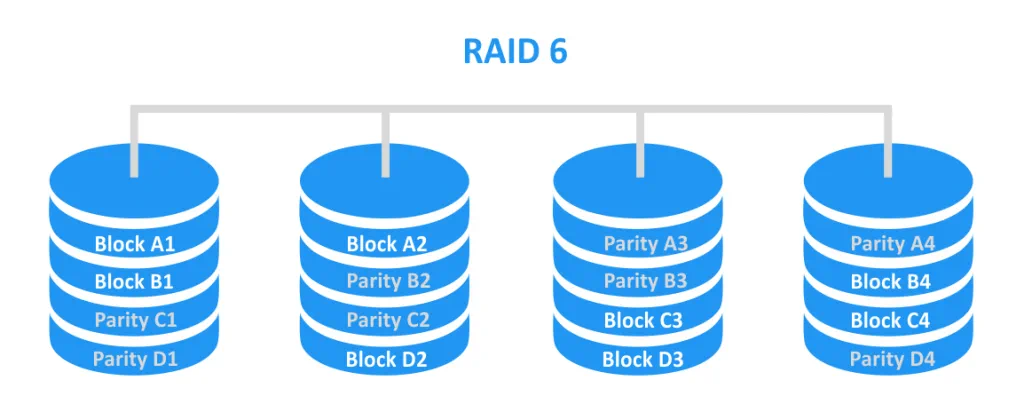
À primeira vista, o RAID 5 e o RAID 6 parecem atraentes, mas vamos dar uma olhada mais de perto. O RAID 5 foi desenvolvido dezenas de anos atrás, quando a capacidade dos discos era bastante pequena. No mundo moderno, a capacidade do disco rígido cresce mais rápido do que a velocidade do disco – consequentemente, se um disco falhar, a reconstrução do RAID 5 pode levar muito tempo. A carga de trabalho de cada disco no RAID 5 aumenta significativamente durante uma reconstrução, especialmente se o servidor usa o armazenamento de forma intensiva para realizar tarefas regulares ao mesmo tempo. Pode haver dados raramente usados nos discos que pertencem ao RAID 5; e não é possível ter certeza de que esses dados possam ser lidos com sucesso. Isso aumenta a probabilidade de erro. Se ocorrer um erro durante a reconstrução do conjunto, então o conjunto inteiro pode falhar. Quando o RAID 5 tem um disco falhado, este conjunto funciona como RAID 0 e os dados estão em risco.
O RAID 6 possui o dobro dos dados de paridade que podem ser usados para recuperação em comparação com o RAID 5. Como resultado, a probabilidade de sobreviver à falha de um disco, bem como a probabilidade de reconstrução bem-sucedida, é maior. O RAID 6 tem outro problema – seu desempenho é o mais baixo em comparação com o RAID 10 e o RAID 5. Problemas de desempenho são especialmente notados durante a reconstrução.
Como pode ser visto, o RAID 1 e o RAID 10 oferecem a maior confiabilidade, por isso são recomendados para uso no armazenamento do Hyper-V. O RAID de hardware pode ser configurado em um servidor físico ou em um dispositivo NAS.
Utilize o Armazenamento de Alta Velocidade
O desempenho de entrada/saída de armazenamento tem um impacto significativo na garantia de desempenho suficiente das VMs. Os discos rígidos mais rápidos (HDD) devem ser usados para armazenar as VMs. Existe uma ampla variedade de discos rígidos modernos com características de alto desempenho, que oferecem alta velocidade por um preço acessível por Gigabyte. Se a velocidade de um disco rígido não for suficiente para suas VMs, você pode usar um Solid State Drive (SSD). Não há peças móveis em um SSD em comparação com um HDD de rotação clássico, assim um SSD oferece maior velocidade – mas é mais caro. O preço por Gigabyte de um SSD é maior, e sua capacidade total geralmente é menor do que a de um HDD. Ao utilizar os discos com o maior desempenho para seu armazenamento Hyper-V, as VMs conseguem funcionar sem atrasos.
Utilize um Volume Dedicado para Armazenar VMs
Abrstenha-se de armazenar VMs em volumes do sistema. O volume do sistema normalmente está ocupado com a leitura ou gravação de arquivos do sistema que são usados pelo sistema operacional (C:\ é sempre um volume do sistema por padrão). Assim, armazenar os arquivos das VMs no volume do sistema pode reduzir o desempenho das VMs. Outro problema que pode surgir é o de espaço livre insuficiente no volume. Esta situação pode ocorrer quando os arquivos do sistema ocupam todo o espaço em disco livre, ou quando os arquivos das VMs, como arquivos de disco virtual, ocupam todo o espaço em disco. Como resultado, as VMs em que os arquivos são armazenados dentro de um volume do sistema estão em risco de falha. Além disso, o host do Hyper-V também pode não funcionar corretamente sem espaço livre suficiente para gravar arquivos do sistema. Utilize volumes separados para armazenar sistemas operacionais e VMs. Além disso, evite armazenar arquivos do sistema, como arquivos de troca, em unidades que são usadas para dados de VMs.
Armazenar Arquivos de Máquina Virtual em um Único Local
Alguns dos principais arquivos de máquina virtual do Hyper-V são: VHDX (VHD) – arquivos de disco virtual, AVHDX – arquivos de disco virtual de diferenciação, VMCX – arquivos de configuração e VMRS – arquivos de estado de execução. Os arquivos de VM podem ser armazenados em diferentes locais padrão que não são convenientes para os administradores. Para evitar isso, especifique um único diretório para armazenar todos os arquivos que pertencem à VM atual. Na captura de tela abaixo, pode ser visto que todos os arquivos pertencentes a uma VM chamada Server2016-01 são armazenados em subdiretórios de um único diretório chamado Server2016-01.
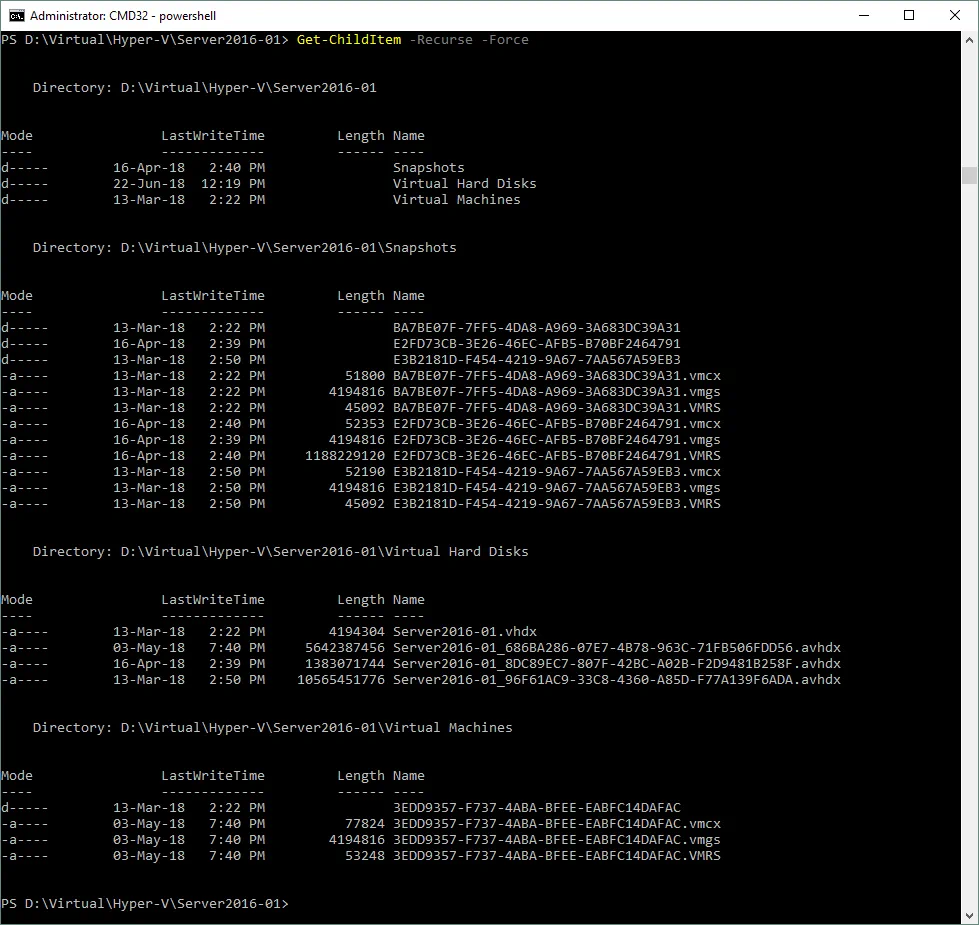
Deixe Espaço para Arquivos BIN (VMRS)
Os arquivos BIN consomem espaço em disco para armazenar o estado da memória. Para este fim, um espaço reservado deve ser deixado nos volumes onde os arquivos de VM são armazenados. Desde o Hyper-V 2016, a extensão deste tipo de arquivo foi alterada de BIN para VMRS. Este tipo de arquivo ocupa o segundo lugar no consumo de espaço em disco, seguindo os arquivos de disco virtual VHDX. O tamanho de um arquivo BIN (VMRS) é igual ao tamanho da memória virtual da VM. Por exemplo, se sua VM tem um disco virtual de 30GB e 8GB de memória virtual, você deve reservar pelo menos 38GB no seu armazenamento. Se a memória virtual dinâmica estiver configurada para uma VM, então o tamanho do arquivo BIN (VMRS) seria igual à quantidade de memória provisionada naquele momento.
Qual Sistema de Arquivos Usar: NTFS ou ReFS?
O NTFS (New Technology File System) é um sistema de arquivos criado pela Microsoft em 1993 e amplamente utilizado em ambientes Windows na atualidade.
O ReFS (Sistema de Arquivos Resistente) é o mais novo sistema de arquivos da Microsoft lançado com o Windows Server 2012, que possui melhorias como:
- Proteção de dados contra corrupção usando checksums para metadados e arquivos
- Integração com espaços de armazenamento
- Verificação automática de integridade de dados e correção de erros (se ocorrer um erro)
- Tecnologia de clonagem de blocos (útil quando as VMs são clonadas)
- Tolerância aumentada contra quedas de energia
- Suporte a criptografia com BitLocker
- Aumento do tamanho máximo de arquivo e comprimento do nome de arquivo
- Aumento do volume máximo
- Criação mais rápida de discos virtuais fixos
Como pode ser visto, o sistema de arquivos ReFS possui uma longa lista de vantagens e é projetado para atender aos requisitos de armazenamento do servidor de forma mais eficiente. No entanto, também existem algumas desvantagens:
- O Windows não pode ser carregado a partir de um volume ReFS
- Compactação de dados, deduplicação de arquivos baseada no Windows, criptografia de arquivos, links rígidos, atributos estendidos e cotas de disco não são suportados
- Não pode ser usado para Volumes Compartilhados Clusterizados
- Não oferece suporte para nomes de arquivos legados 8.3
Por fim, a escolha do sistema de arquivos fica a cargo do administrador. É recomendado usar o ReFS para armazenamento do Hyper-V se as limitações do ReFS não importarem para o seu sistema.
Use uma Rede de Armazenamento de Alta Velocidade
Ao usar armazenamento remoto, uma conexão de rede é um fator crucial. Se você tiver discos de alta velocidade em seu NAS ou SAN, mas uma conexão de rede lenta, o desempenho geral do sistema de armazenamento seria degradado. É por essa razão que é recomendado usar uma rede dedicada de alta velocidade com baixa latência. Uma conexão de rede de 10-Gbit é recomendada para garantir uma velocidade aceitável. Usar agrupamento de NIC para agregação de largura de banda também é útil.
Avoid Storing the VM With Domain Controller on SMB3 Share
Acesso a um controlador de domínio é necessário para que o compartilhamento SMB 3.0 funcione corretamente. Se um host com compartilhamento SMB 3.0 ou um host Hyper-V não conseguir acessar o controlador de domínio, uma autenticação não pode ser passada e uma conexão não pode ser estabelecida. Nesta situação, um servidor Hyper-V não consegue iniciar uma VM com Controlador de Domínio que está localizado em um compartilhamento SMB 3.0. Mantenha uma VM com Controlador de Domínio no armazenamento local do seu host Hyper-V para evitar esse problema.
Make Use of Cluster Shared Volumes for Cluster Storage
Ao implantar um cluster, você deve configurar o armazenamento compartilhado. Quando o armazenamento tradicional sem CSV é usado, apenas um nó (host Hyper-V) pode acessar o mesmo disco/LUN de cada vez. Os Volumes Compartilhados Clusterizados (CSV) podem resolver esse problema fornecendo acesso simultâneo ao armazenamento para vários nós sem remontar volumes e alterar a propriedade com permissões. Com o CSV, você pode ter um sistema de arquivos em cluster sobre NTFS ou ReFS para Hyper-V.
Avoid Using Pass-Through Disks
A pass-through disk is a physical disk (LUN) that is connected to a virtual machine. This type of disk is used as a storage device and is connected directly to the disk controller of a VM. For the first versions of Hyper-V, using pass-through disks helped increase performance. Nowadays, formats of virtual disks are progressive enough – thus, including performance and using pass-through disks does not make sense because of the issues that may occur when using them. You cannot easily move a pass-through disk with a virtual machine, and backup software cannot make a backup of a VM with this disk type on a host level.
Which Virtual Disk Type to Prefer – VHD or VHDX?
VHD é um formato legado de discos virtuais para máquinas virtuais que foi introduzido em 2003. VHDX é um formato mais progressista (lançado com o Windows Server 2012) que tem um limite de capacidade mais alto de um disco virtual (até 64TB), suporta blocos de 4KB, tem um redimensionamento ao vivo do disco virtual e possui uma atualização de estrutura de metadados contínua que reduz a probabilidade de corrupção de dados causada por perda de energia. Por esse motivo, prefira usar discos virtuais VHDX em seu ambiente Hyper-V.
O Uso de Discos Virtuais Fixos e de Expansão Dinâmica
A fixed virtual disk is a VHDX (VHD) file that consumes all pre-allocated space on storage, despite the amount of space used inside the virtual disk. The advantages of using a fixed virtual disk are that they work faster, no issues may be caused by over-provisioning, and the fragmentation of the VHDX file is the same after creation. The disadvantages of using a fixed virtual disk are that their creation may take a longer time on NTFS volumes, and more space on storage is needed for disk creation.
O disco virtual de expansão dinâmica começa com um tamanho pequeno de alguns quilobytes após a pré-alocação, este cresce após escrever arquivos dentro do disco virtual até atingir o tamanho máximo que foi pré-alocado durante a criação do disco. Um disco dinâmico não pode ser reduzido automaticamente quando os dados no disco desse tipo são excluídos. Os benefícios de usar discos dinâmicos são que eles economizam espaço, são rápidos de criar e incluem superprovisionamento. As desvantagens são que os discos dinâmicos são mais lentos que os discos fixos, envolvem maior fragmentação e o superprovisionamento pode causar espaço livre insuficiente no armazenamento após o crescimento dos discos dinâmicos.
Você pode usar discos virtuais fixos e dinâmicos dependendo de suas necessidades.
Diferenciação de Discos Rígidos Virtuais
A differencing virtual hard disk is a virtual disk file (AVHDX or AVHD) that is created in the VM directory with virtual disks after checkpoint creation. The purpose of differencing the virtual disk is storing changes that are written to a parent virtual disk of a VM after creating a checkpoint. A parent virtual disk can be a fixed, dynamic, or differencing disk. When a checkpoint is deleted, the differencing virtual disk that has been created with this checkpoint is merged with a parent virtual disk. Differencing virtual disk can also be created with Hyper-V’s new virtual hard disk wizard. It is important to note that creating a high number of checkpoints causes the creation of growing differencing virtual disks, which results in performance decreases.
Monitoramento da Saúde e Desempenho do Disco
Monitorar regularmente a saúde do disco pode prevenir possíveis danos que podem causar corrupção de dados. Utilize utilitários que possam monitorar os dados S.M.A.R.T. (Self-Monitoring, Analysis, and Reporting Technology) das unidades de disco, incluindo discos que pertencem a RAID. Quanto mais cedo você identificar um disco com problemas, maior a probabilidade de que seus dados estejam seguros. O desempenho do disco também deve ser monitorado para identificar quais discos podem estar sobrecarregados. Isso pode ajudar a decidir redistribuir as VMs com operações intensivas de disco entre outros armazenamentos para otimizar o desempenho geral.
Conclusão
O armazenamento é um componente crucial para servidores, pois os dados contidos no armazenamento são especialmente importantes para a maioria das empresas de TI. A postagem do blog de hoje abordou as melhores práticas de armazenamento para Hyper-V, que podem ajudar a otimizar o desempenho das VMs e garantir uma alta confiabilidade do armazenamento. Das recomendações acima, escolha aquelas que se adequam ao seu ambiente.
Mesmo que você tenha um armazenamento de primeira classe, é importante fazer backup dos dados das suas VMs do Hyper-V corretamente. O NAKIVO Backup & Replication pode ajudar a fazer backup das suas VMs do Hyper-V da maneira mais eficiente.
Source:
https://www.nakivo.com/blog/hyper-v-storage-best-practices/













